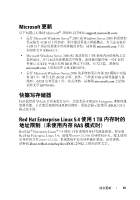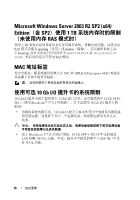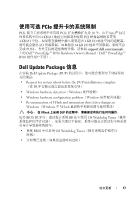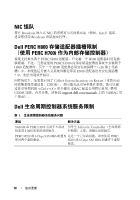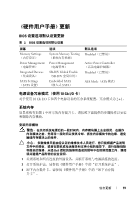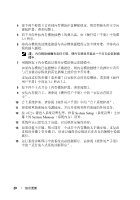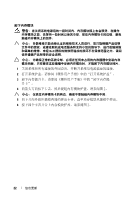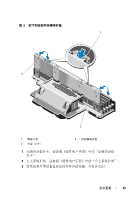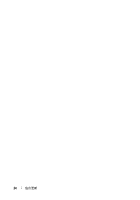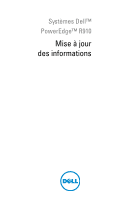Dell PowerEdge R910 Information Update - Page 20
System Setup, System Memory
 |
View all Dell PowerEdge R910 manuals
Add to My Manuals
Save this manual to your list of manuals |
Page 20 highlights
4 1。 5 3-9 所示。 6 7 5 至步骤 7 3-1 和表 3-2。 8 2。 9 10 11 12 按
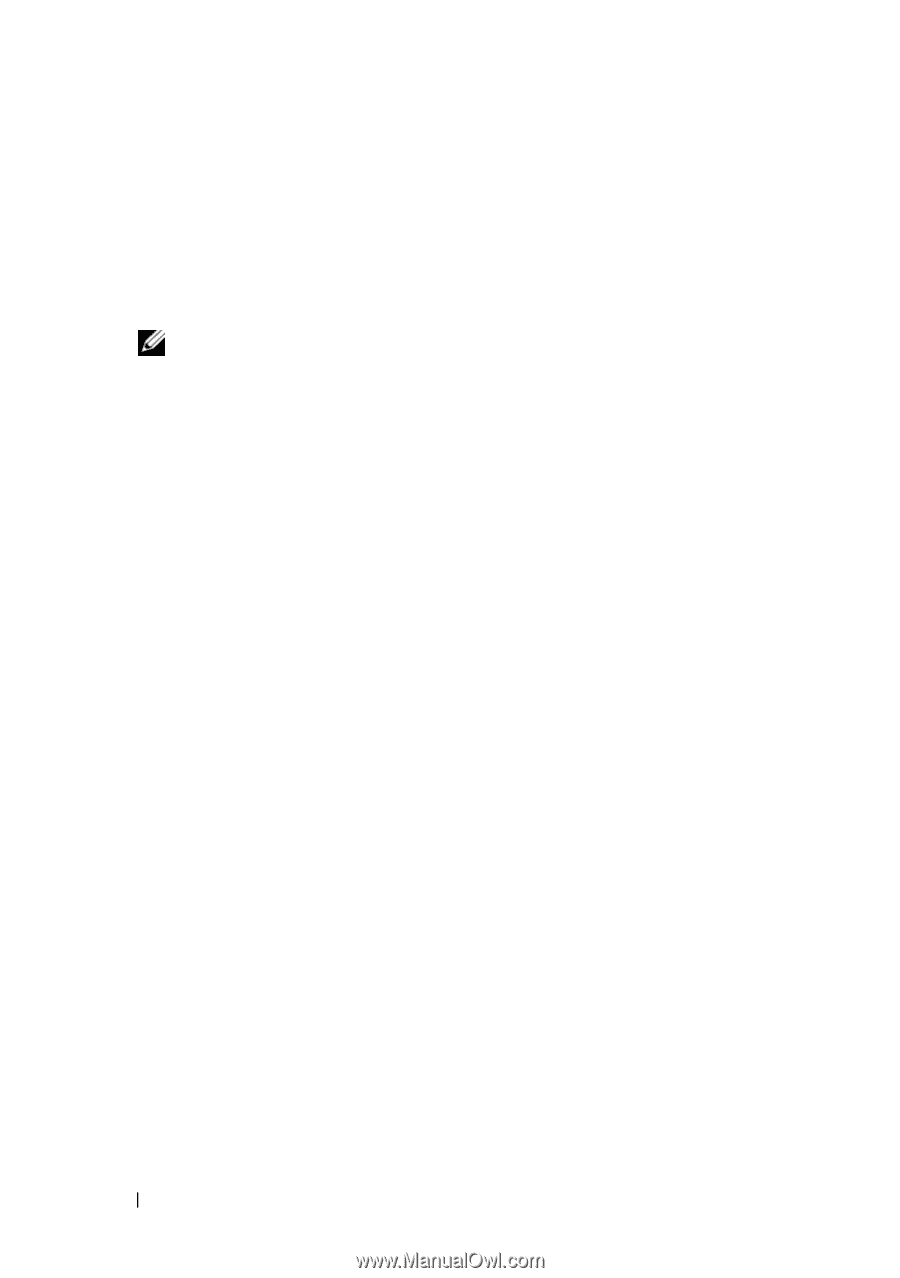
20
信息更新
4
按下两个
释放
卡
舌直
到内存模块护
盖
解除
锁定
,然后
朝箭头
所示
方向
提起护
盖
。请参阅
图
1
。
5
向
下并
向
外按内存模块插槽上的
弹
出器,如
《
硬件用户手册
》
中的
图
3-9
所示。
6
将内存模块的
边缘
连接器与内存模块插槽的
定
位卡
锁
对
准
,并将内存
模块插入插槽。
注:
内存模块插槽有定位卡锁,使内存模块只能从一个方向安装到插
槽中。
7
用
拇指
按下内存模块以将内存模块
锁定
在插槽中。
如果内存模块已在插槽中
正
确
就
位,则内存模块插槽上的
弹
出卡
舌
应
与已安装内存模块的其
它
插槽上的
弹
出卡
舌
对
准
。
重复此过程的
步骤
5
至
步骤
7
以安装其余的内存模块。请参阅
《
硬件
用户手册
》
中的
表
3-1
和
表
3-2
。
8
按下四个卡
舌
并
合
上内存模块护
盖
。请参阅
图
2
。
9
安装内存提升卡。请参阅
《
硬件用户手册
》
中的
“
安装内存提升
卡
”
。
10
合
上系统护
盖
。请参阅
《
硬件用户手册
》
中的
“合
上系统护
盖”
。
11
将系统重新连接至电源插
座
,并
打
开系统和所有连接的外
围
设备。
12
按
<F2>
键
进入系统设置程序,检
查
System Setup
(系统设置)
主屏
幕
上的
System Memory
(系统内存)设置。
13
系统应
该
已
经
更改了
该值
,以
反映
新安装的内存。
14
如果
该值
不
正
确,则可能有一个或多个内存模块未
正
确安装。重复此
过程的
步骤
2
至
步骤
13
,检
查
以确保内存模块已在
各自
的插槽中
稳
固
就
位。
15
运行系统
诊断
程序中的系统内存检测程序。请参阅
《
硬件用户手册
》
中的
“
运行嵌入式系统
诊断
程序
”
。